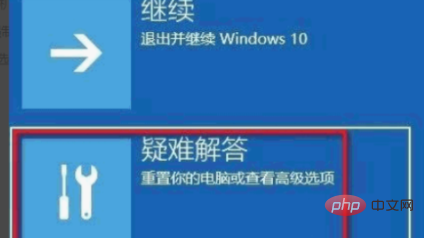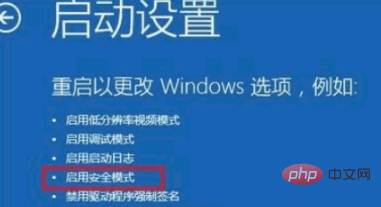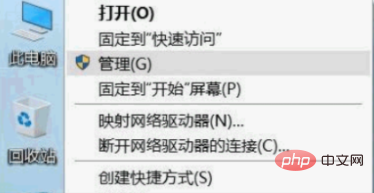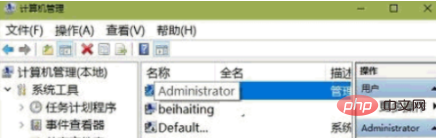| 计算机用户被锁定如何解除,win10账户被锁定了怎么解除 | 您所在的位置:网站首页 › chase账户被锁住了 › 计算机用户被锁定如何解除,win10账户被锁定了怎么解除 |
计算机用户被锁定如何解除,win10账户被锁定了怎么解除
|
win10账户被锁定的解决方法:1、重复强制关闭计算机,进入【疑难解答】选项;2、依次点击【高级选项】、【启动设置】、【启用安全模式】;3、打开计算机管理,找到administrator用户,取消勾选【账户已禁用】选项。
本文操作环境:windows10系统、thinkpad t480电脑。 1、按下电源键,启动Win10计算机,到登录界面再次按住电源键5-10秒,强制关闭计算机,一般操作3次就会弹出【选择一个选项】界面,点击【疑难解答】。
2、然后在疑难解窗口,点击选择【高级选项】。 3、在高级选项窗口,点击选择【启动设置】。
4、在启动设置窗口,点击【启用安全模式】,计算机会自动重启,然后进入安全模式。
5、启用Administrator账户:进入安全模式后,鼠标右键单击桌面此电脑,点击选择菜单中的【管理】。
6、进入计算机管理界面,依次展开左侧窗口中的本地用户和组-用户,在右侧用户列表中,鼠标左键双击Administrator。
7、进入Administrator 属性对话框,将【账号已禁用】前面的勾取消,然后点击【确定】。设置完成,重新启动计算机,问题即可解决。
|
【本文地址】
公司简介
联系我们